Cara Mengubah Suara di Google Home dan Nest Speaker
Diterbitkan: 2021-01-31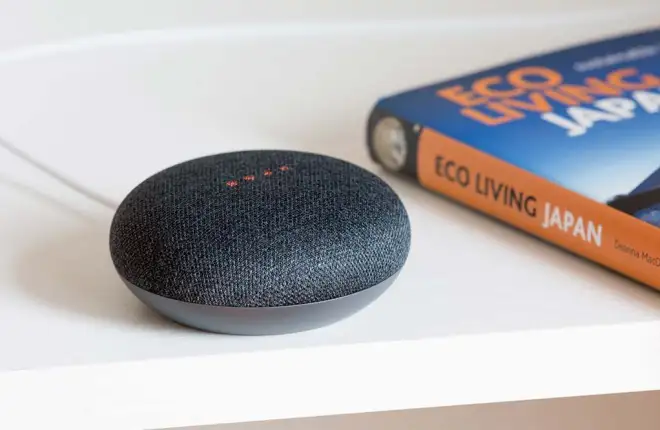
Sejak peluncuran speaker pintar pertama yang didukung Asisten Google pada tahun 2016, Google telah menjadi salah satu pilihan utama bagi siapa pun yang ingin menyinkronkan rumah pintar mereka dengan aktivasi suara. Salah satu kekuatan perusahaan berasal dari opsi penyesuaiannya, dan tidak hanya pada pilihan warna kain saat Anda memilih speaker pintar Google Home atau Google Nest.
Tidak, Google juga memungkinkan untuk menyesuaikan suara Asisten Anda, sehingga permintaan alarm, pengatur waktu, lampu, dan lainnya semuanya sesuai dengan preferensi pribadi Anda.
Baca terus untuk mengetahui lebih lanjut tentang proses penyesuaian fitur Asisten Google, fungsinya, dan cara menggunakan perintah suara untuk berbagai tindakan.
Mengubah Suara Asisten Google
tautan langsung
Sebelum mengubah suara Asisten Google, ingatlah bahwa semua perangkat Google Anda akan memiliki suara baru setelah Anda mengubahnya di satu perangkat. Berikut cara mengubah suara Asisten di Android atau iOS:
Headset Gaming Terbaik
- Hubungkan semua perangkat Anda ke Wi-Fi rumah yang sama dan pastikan Anda menggunakan akun yang sama di semua perangkat tersebut.
- Buka aplikasi Google Home.
- Klik ikon akun Anda.
- Klik “Pengaturan Asisten” dan pilih “Asisten.”
- Klik "Asisten Suara" dan temukan suara yang Anda sukai.
Suara Selebriti di Asisten Google
Dua selebritas pertama yang setuju untuk meminjamkan suaranya ke Asisten Google adalah John Legend dan Issa Rae. Dengan Deep Mind AI Google, mereka dapat dengan mudah meniru suara manusia apa pun dan sangat mengurangi waktu yang diperlukan untuk menciptakan pengalaman Asisten Google yang realistis. Perlu diingat bahwa para selebritas ini memutuskan untuk tampil sebagai cameo, sehingga suara mereka tidak akan memiliki fungsi penuh seperti suara default Asisten Google.
Anda dapat mendengar suara-suara baru ini ketika Anda menanyakan beberapa pertanyaan berikut:
- “Hai, Google, beri tahu saya sebuah rahasia.”
- “Hai Google, nyanyikan sebuah lagu untukku.”
- “Hai, Google, beri tahu saya sesuatu yang lucu.”
Semua perangkat Google yang memiliki Asisten Google mendukung penampilan cameo ini, dan karena sedang trendi, Google kini berupaya menyediakan beberapa penampilan cameo baru.
Pembicara Mandi Terbaik
Baca selengkapnya



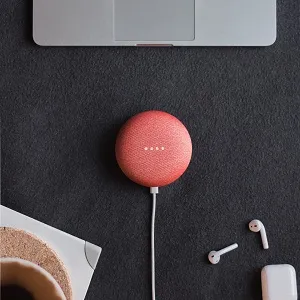
Apa yang Dapat Anda Lakukan dengan Asisten Google?
Asisten Google berfungsi sebagai asisten virtual, yang membantu Anda melakukan tugas sehari-hari, sehingga membuat pekerjaan Anda lebih efisien. Daripada mengetik setiap pesan atau pertanyaan pencarian, kini Anda dapat menggunakan perintah suara untuk melakukan hal-hal ini untuk Anda. Inilah yang dapat Anda lakukan:

- Kirim pesan dan email
- Jawab panggilan
- Temukan lokasi
- Cari tahu seperti apa cuacanya
- Atur pengingat dan alarm
- Kontrol perangkat pintar
Menyiapkan Asisten Google
Berikut cara mengaktifkan Asisten Google di perangkat Google Anda dan mulai menggunakannya:
- Buka aplikasi Google.
- Klik “Lainnya” untuk mengakses “Pengaturan.”
- Di menu Pengaturan, pilih “Asisten Google.”
- Klik pada opsi “Telepon” dan kemudian “Aktifkan Asisten Google.”
- Terakhir, aktifkan “Hai Google” untuk mengaktifkannya.
Untuk mengaktifkan Asisten Google, Anda dapat menggunakan perintah “Hai Google” atau “Oke Google”. Dalam beberapa kasus, ponsel Anda perlu dibuka kuncinya agar dapat berfungsi, sedangkan pada ponsel Pixel, ini akan tetap berfungsi meskipun layar ponsel Anda dimatikan.
Jika Anda ingin membuka Asisten Google menggunakan tombol, Anda dapat menekan dan menahan tombol beranda. Jika Anda memiliki salah satu ponsel baru tanpa tombol beranda, Anda dapat menggunakan gerakan dan menggesek dari sisi kanan atau kiri bawah layar.
Perangkat Asisten Google
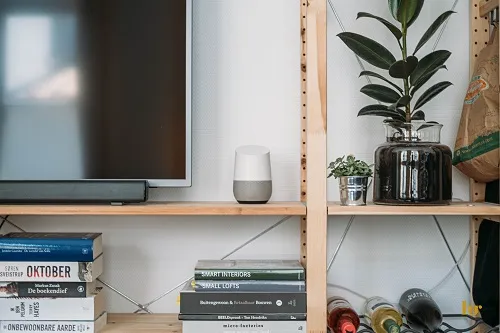
Ada dua jenis perangkat dengan Asisten Google:
- Perangkat dengan Asisten bawaan
- Perangkat yang berfungsi dengan kontrol Asisten
Bagaimana Perangkat dengan Asisten Bawaan Bekerja?
Berikut adalah perangkat yang dilengkapi dengan Asisten Google:
- Ponsel pintar dan tablet dengan OS Android baru
- Ponsel piksel
- Speaker dan layar pintar seperti Google Duo dan Google Home
- Chromebook
- Google TV dan Android TV
Perangkat yang Bekerja dengan Asisten Google
Asisten Google dapat mengontrol perangkat pintar apa pun yang terhubung ke jaringan Wi-Fi yang sama. Berikut ini beberapa contoh hal yang dapat Anda kontrol dengan Asisten Google:
1. Lampu
Asisten Google Anda dapat mengontrol lampu dan bola lampu di rumah pintar Anda, yang berguna jika Anda ingin lampu menyala sebelum Anda masuk ke dalam rumah atau apartemen.
2. Musik
Headphone dan speaker, khususnya Google Pixel Buds, dapat dinyalakan dan dimatikan dengan perintah suara sederhana. Anda juga dapat melewati lagu atau memperbesar volume. Menggunakan Asisten Google untuk mengelola musik dan playlist akan lebih nyaman dari sebelumnya jika Anda memiliki ponsel Pixel
3. Jam Tangan Pintar
Setiap jam tangan pintar yang berjalan di OS Google berfungsi baik dengan Asisten Google, dan bahkan saat Anda sedang berlari, Anda dapat memeriksa cuaca, menyetel pengingat, dan mengirim email tanpa menyentuh apa pun.
Perintah Asisten Google yang Berguna
Berikut daftar beberapa perintah Asisten Google yang paling umum digunakan:
- “Selamat pagi” membuka rutinitas pagi Anda.
- "Bangunkan aku" menyetel alarm pagi.
- “Setel pengingat untuk” secara otomatis menambahkan pengingat ke Google Kalender Anda.
- “Aktifkan Subtitle” akan secara otomatis menambahkan subtitle ke video apa pun yang Anda tonton.
- “Temukan Telepon Saya” akan membuat telepon Anda berdering sampai Anda menemukannya.
- “Ceritakan padaku sebuah lelucon” akan membuat Asisten Anda memilih lelucon dari perpustakaannya.
“Hai Google, apa kabarmu hari ini?”
Asisten Google tampak seperti alat sederhana, namun merupakan AI kompleks yang semakin baik dan berkembang setiap hari.
Sekarang setelah Anda memahami proses mengubah suara Asisten Google, Anda juga dapat mulai bermain-main dengan fitur lainnya. Anda bisa memulai dengan menanyakan semua pertanyaan yang Anda inginkan dan mencoba mengirim pesan dengan perintah suara. Tapi hati-hati, ini mungkin akan membuat ketagihan!
Perintah apa yang akan Anda coba pertama kali? Pernahkah Anda bertanya kepada Asisten Google, “Apa kabar”?
Beri tahu kami di bagian komentar di bawah.
